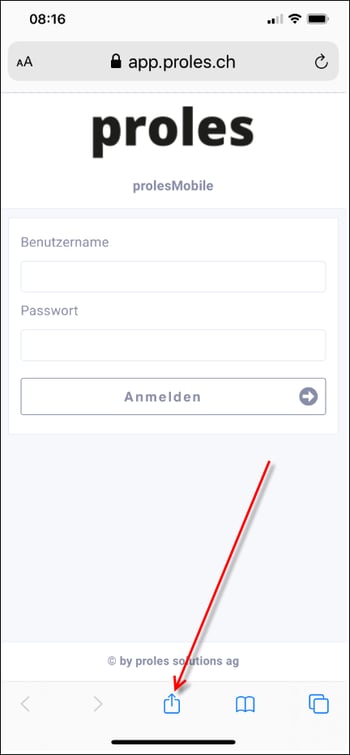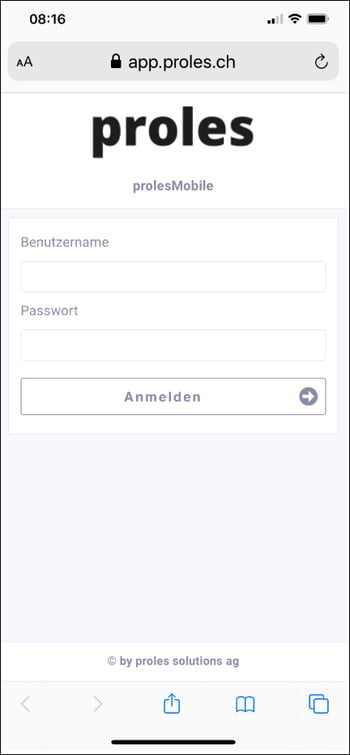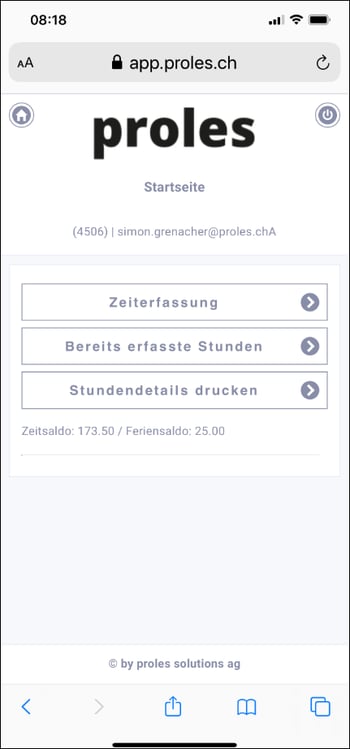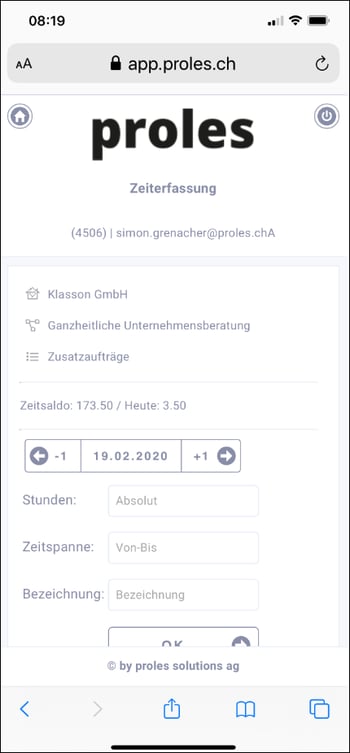Einleitung
Für eine effiziente und komfortable Zeiterfassung auf Smartphones steht Ihnen prolesMobile zur Verfügung.
In der für Smartphones optimierten Zeiterfassung stehen Ihnen folgende Funktionen zur Verfügung:
- Zeiterfassung
- Ansicht bereits erfasste Stunden
- Monatsreport Stundendetails (PDF)
Einrichtungsarbeiten
prolesMobile (die für Smartphones optimierte Version von proles) kann über folgenden Link erreicht werden:
https://www.app.proles.ch/mobile
Für die tägliche Arbeit mit der mobilen Version, empfehlen wir Ihnen, prolesMobile dem Home-Bildschirm hinzuzufügen. Dafür sind folgende Schritte erforderlich (hier am Beispiel von einem iPhone):
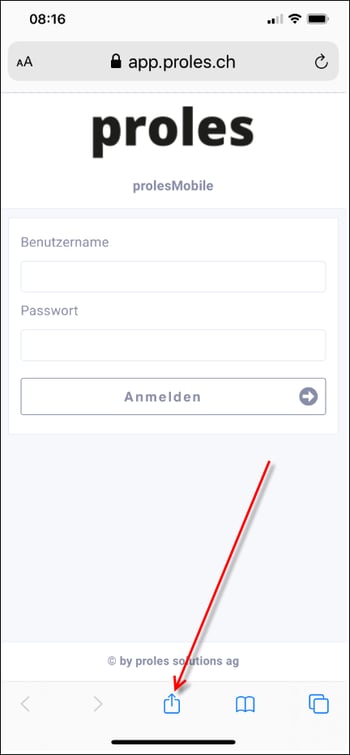
- Starten Sie auf dem iPhone die App «Safari» (oder eine andere Browser-Applikation).
- Rufen Sie folgende Seite auf: https://www.app.proles.ch/mobile.
- Klicken Sie auf das im Screenshot markierte Icon in der Fusszeile der App.
- Wählen Sie die Option «Zum Home-Bildschirm».
- Im nachfolgenden Dialog können Sie eine gewünschte Bezeichnung eingeben (z.B. «prolesMobile») und die Eingabe mit «Hinzufügen» abschliessen.
- Jetzt steht Ihnen auf dem Home-Bildschirm prolesMobile zur Verfügung.
Start der Applikation / Hauptmenu
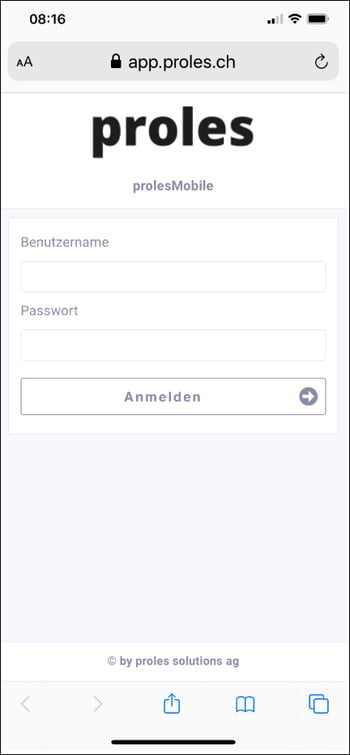
- Rufen Sie folgende Seite auf: https://www.app.proles.ch/mobile oder starten Sie die App über das Icon auf dem Home- Bildschirm (lesen Sie im vorherigen Abschnitt wie Sie dies einrichten können).
- Die Anmeldung erfolgt mittels Eingabe des Benutzernamens sowie des Passwortes und einem Klick auf «Anmelden».
- Sie können für prolesMobile die gleichen Zugangsdaten verwenden wir für die Desktop-Version von proles.
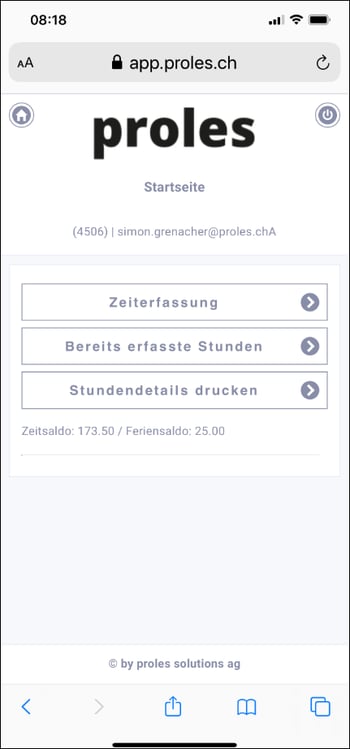
- Nach erfolgreicher Anmeldung erscheint die Startseite von prolesMobile. Mit aktuellem Release stehen die folgenden Funktionen zur Verfügung: Zeiterfassung, Bereits erfasste Stunden, Stundendetails drucken.
- Über das Home-Icon links vom proles-Logo gelangen Sie jederzeit auf die Startseite der App zurück.
- Über das Icon rechts vom Logo können Sie sich abmelden.
Zeiterfassung und Liste «Stundendetails»
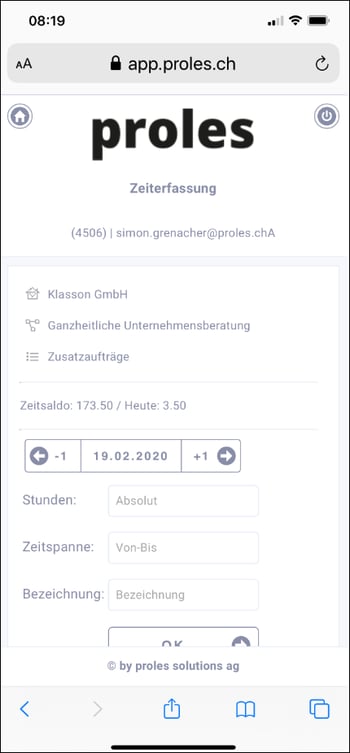
- Nach Auswahl der Funktion Zeiterfassung im Hauptmenu müssen Sie in nacheinander folgenden Dialogen den Kunden, das Projekt sowie die Aktivität bestimmen.
- Im Anschluss wird der Erfassungsdialog gezeigt. Die Zeiterfassung kann mittels Eingabe einer absoluten Stundenzahl oder durch Eingabe einer Von-Bis- Zeitspanne im Format SSMM-SSMM (z.B. 0800-1100) erfolgen (abhängig von der Einstellung «Eingabeformat Zeiterfassung» auf Stufe Mandant, vgl. Funktionsaufruf «Mandant»).
- Mit einem Klick auf OK wird die Erfassung gespeichert und es wird wieder die Auswahl des Kunden (für eine weitere Zeiterfassung) gezeigt.
Falls Sie bereits bestehende Zeiterfassungen anzeigen möchten, wählen Sie im Hauptmenu den Punkt «Bereits erfasste Stunden». In der angezeigten Übersicht kann eine einzelne Erfassung mit einer Wischbewegung von rechts nach links gelöscht werden. Die Bearbeitung einer bestehenden Zeiterfassung ist nicht möglich. Im Fehlerfall müssen Sie also eine Zeiterfassung löschen und neu eingeben.
Über den Hauptmenupunkt «Stundendetails drucken» kann ein PDF der bereits erfassten Stunden generiert werden (analog zur Liste Stundendetails in der Desktop-Version).